Hogyan készítsünk hétköznapok / munkanapok listáját az Excel programban?
Ez az oktatóanyag arról szól, hogyan lehet hétköznapok listáját létrehozni az Excel dátumtartománya között, ha ez érdekli, akkor csak menjen le a részletek elolvasásához.
Sorolja fel a hétköznapokat az automatikus kitöltési lehetőségekkel
Sorolja fel a hétköznapokat egy praktikus eszközzel -- Kutools for Excel
 Sorolja fel a hétköznapokat az automatikus kitöltési lehetőségekkel
Sorolja fel a hétköznapokat az automatikus kitöltési lehetőségekkel
Az Excelben felsorolhatja a hétköznapokat az Automatikus kitöltés kezelővel, és kiválaszthatja a lehetőséget Töltse hétköznapok opciót.
1. Írja be a kívánt kezdési dátumot egy üres cellába. Lásd a képernyőképet:

2. Ezután húzza a dátum jobb sarkát lefelé a dátumok automatikus kitöltéséhez. Lásd a képernyőképet:
Tipp: Tudnia kell, hogy hány hétköznapra (cellára) van szüksége. Itt valószínűleg 22 hétköznapot kell felsorolnom.

3. Ezután kattintson a gombra Automatikus kitöltési opciók a helyi menü megjelenítéséhez, és ellenőrizze Töltse hétköznapok választási lehetőség. Lásd a képernyőképet:

Most láthatja, hogy mind a 22 hétköznap kezdődik, 7-től kezdődően.

De ez a módszer nem kényelmes, ha gyorsan felsorolja az üzleti napokat két dátum között, a munkaidő megtakarítása érdekében hivatkozhat a következő módszerre.
 Sorolja fel a hétköznapokat egy praktikus eszközzel -- Kutools for Excel
Sorolja fel a hétköznapokat egy praktikus eszközzel -- Kutools for Excel
Ha van Kutools az Excel számára telepítve, használhatja a Véletlen adatok beillesztése az összes hétköznap vagy hétvége beillesztéséhez egy dátumtartomány között, majd a dátum rendezéséhez szükség szerint.
| Kutools az Excel számára, Több mint 300 a praktikus funkciók megkönnyítik a munkáját. |
Után ingyenes telepítés Kutools for Excel, kérjük, tegye a következőket:
1. Válasszon cellatartományt (jobb, ha sokkal több cellát választ ki, mint a felsorolni kívánt dátumok). Lásd a képernyőképet:

2. kettyenés Kutools > betétlap > Véletlen adatok beillesztése. Lásd a képernyőképet:
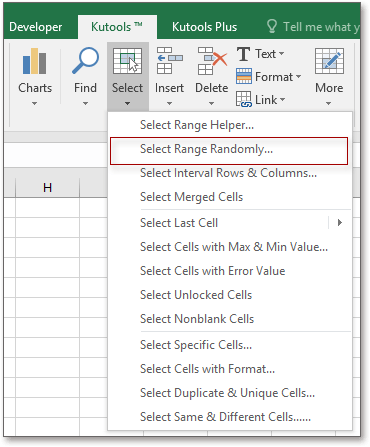
3. Ban,-ben Véletlen adatok beillesztése párbeszédpanelen kattintson a gombra találka fülre, majd írja be a kezdő dátumot a Tól től mezőbe írja be a befejezés dátumát a Nak nek négyzetet, és jelölje be Munkanap lehetőség és Egyedi értékek választási lehetőség. Lásd a képernyőképet:
4. kettyenés Ok or alkalmaz, most július összes hétköznapja beillesztésre került. Lásd a képernyőképet:
Tipp: Ha a kiválasztott cellák meghaladják a beillesztett dátumokat, akkor marad néhány üres cella.

5. Menj dátum > Rendezés a legrégebbről a legújabbra hogy a dátumokat régiből újba rendezze. Lásd a képernyőképet:

Most a hétköznapok szerepelnek a legrégebbi és a legújabb között.

A Véletlen adatok beillesztése, gyorsan beszúrhat véletlenszerű egész számokat, véletlenszerű időpontot, véletlenszerű dátumot, véletlenszerű egyedi értékeket, véletlenszerű karakterláncot és véletlenszerű egyéni listát. Kattintson ide, ha többet szeretne megtudni erről a segédprogramról.
A legjobb irodai hatékonyságnövelő eszközök
Töltsd fel Excel-készségeidet a Kutools for Excel segítségével, és tapasztald meg a még soha nem látott hatékonyságot. A Kutools for Excel több mint 300 speciális funkciót kínál a termelékenység fokozásához és az időmegtakarításhoz. Kattintson ide, hogy megszerezze a leginkább szükséges funkciót...

Az Office lap füles felületet hoz az Office-ba, és sokkal könnyebbé teszi a munkáját
- Füles szerkesztés és olvasás engedélyezése Wordben, Excelben és PowerPointban, Publisher, Access, Visio és Project.
- Több dokumentum megnyitása és létrehozása ugyanazon ablak új lapjain, mint új ablakokban.
- 50% -kal növeli a termelékenységet, és naponta több száz kattintással csökkenti az egér kattintását!
